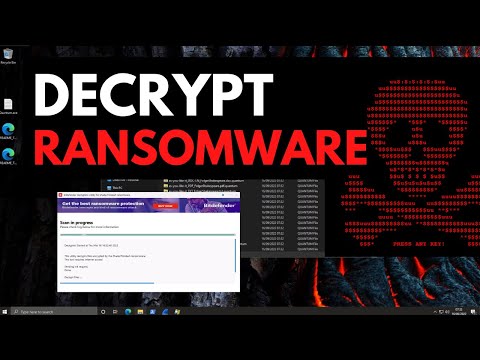Skype har utvilsomt blitt et uunnværlig kommunikasjonsverktøy som gjør at du kan holde kontakten med vennene dine, slektninger og fagfolk via videochatting. Microsoft-tilbudet er i dag et av de mest brukte og verdsatt kommunikasjonsprogramvaren over hele verden. Det tillater deg å få tilgang til Facebook i den nyeste versjonen. Men når du er logget på Skype, vises Skype-ikonet på oppgavelinjen i Windows. Statusikonet vises som en blåfarget sky som er preget med bokstaven 'S' i systemstatusfeltet nederst på skjermen. Hvis du prøver å lukke dette Skype desktop programvare vindu som vises der, nekter logoen bare å forsvinne. Hvis du vil, kan du fjerne ikonet for Skype-oppgavelinjen og minimere det til systemskuffen i Windows ved å følge disse trinnene.
Minimer Skype til systemskuffen



Deretter, under Avansert innstilling, fjerner du merket som vises som ' Hold Skype i oppgavelinjen mens jeg er logget på ’.

Det er irriterende for mange å se selv den nyeste versjonen av Skype viser denne oppførselen. Hvis det ovennevnte trikset har fungert for deg og har adressert ditt problem tilstrekkelig, vennligst slipp et ord i kommentarfeltet nedenfor, eller foreslå en annen metode, hvis noen.